UE Megablast Review : 여전히 가장 좋은 Bluetooth 스피커 중 하나
주문 내역
블루투스 페어링 문제를 해결하는 방법
Techlicious 편집자는 독립적으로 제품을 검토합니다. 미션을 지원하기 위해이 페이지에 포함 된 링크에서 제휴 커미션을받을 수 있습니다.
USB-C 충돌 정보 및 추가 멀티 포인트 페어링 정보로 20/30/2022에 업데이트.
Bluetooth는 휴대 전화 및 헤드폰, 미디어 플레이어 및 스피커 또는 iPad 및 키보드와 같은 두 장치간에 데이터를 무선으로 전송하는 인기있는 방법입니다. Bluetooth Special Interest Group에 따르면 세계에서 가장 널리 사용되는 무선 기술 중 하나입니다. 4 이상.60 억 개의 블루투스 제품은 올해 만 배송 될 것으로 예상되며,이 수치는 2024 년까지 매년 60 억 이상으로 증가 할 것입니다.
Bluetooth는 작동 할 때 모두 훌륭합니다. 하지만 이런 종류의 연결된 가제트를 가지고 놀기를 좋아하는 사람이라면, 두 가지 짝을 이룰 때 실망 스러울 수 있다는 것을 알고 있습니다. 다음은 페어링 문제의 일반적인 원인과 귀하가 할 수있는 일에 대한 조언입니다.
Bluetooth 페어링이 실패하는 이유
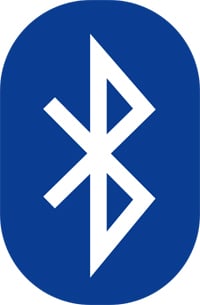
Bluetooth는 하드웨어와 소프트웨어에 따라 제대로 작동합니다. 따라서 장치가 일반적인 Bluetooth 언어를 말할 수 없다면 연결할 수 없습니다.
일반적으로 Bluetooth는 뒤로 호환됩니다. Bluetooth 5 이상을 지원하는 Bluetooth 장치는 여전히 고대 Bluetooth 2를 사용하여 장치와 페어링 할 수 있어야합니다.1, 2007 년에 출시되었습니다.
장치에는 특정 Bluetooth 프로필도 함께 제공됩니다. Bluetooth가 공통 언어 연결 장치 인 경우 프로필을 특정 사용과 관련된 방언으로 생각할 수 있습니다. 예를 들어, 자동차가 인간 인터페이스 장치 프로필을 지원하지 않기 때문에 마우스와 자동차를 연결할 수 없을 것입니다. 그러나 전화와 무선 헤드셋은 핸즈프리 프로파일을 모두 지원해야합니다.
일반적으로 Bluetooth 장치는 한 번에 하나의 장치와 연결됩니다. 그러나 일부 헤드폰은 멀티 포인트 페어링을 지원합니다. 한 쌍의 헤드폰이 두 장치에 동시에 연결할 수있는 기능입니다.
장치가 서로 행복하게 의사 소통하기 위해 취할 수있는 단계를 살펴 봅니다. 멀티 포인트 블루투스 장치가있는 경우 Bluetooth 멀티 포인트 페어링 문제 해결에 대한 팁을 확인하십시오.
블루투스 페어링 고장에 대해 할 수있는 일

1. Bluetooth가 켜져 있는지 확인하십시오
Android 기기가있는 경우 화면 오른쪽 상단에 작은 Bluetooth 기호가 표시됩니다. iOS 및 iPados의 경우 Bluetooth를 활성화하고 비활성화하려면 설정으로 이동해야합니다. Windows 사용자는 설정> 장치> Bluetooth에서 Bluetooth를 찾을 수 있습니다 (또는 작업 표시 줄에 바로 가기가있을 수 있음). Mac 사용자는 메뉴 표시 줄에서 Bluetooth 상태 아이콘을 찾을 수 있습니다.
2. 장치가 사용하는 페어링 프로세스를 결정하십시오
페어링 장치 프로세스는 다를 수 있습니다. 때로는 휴대 전화 나 컴퓨터에 코드를 활용하는 것과 관련이 있습니다. 다른 경우에는 휴대 전화와 페어링하려는 장치에 휴대 전화를 물리적으로 터치 할 수 있습니다 (NFC가있는 휴대 전화 및 장치 또는 근거리 통신으로 기능 으로이 옵션이 표시됩니다. 일반적으로 안드로이드 폰에서 발견됩니다).
장치를 페어링하는 방법이 확실하지 않은 경우 사용자 안내서를 참조하십시오. 일반적으로 온라인으로 검색하여 찾을 수 있습니다.
삼. 발견 가능한 모드를 켭니다
핸즈프리 통화, 문자 메시지 및 내비게이션을 즐기기 위해 휴대 전화와 자동차의 인포테인먼트 시스템을 페어링하고 싶다고 가정 해 봅시다. 먼저 휴대 전화 설정으로 이동하여 Bluetooth를 탭하십시오. 그렇게하면 전화가 차에 보입니다. 그런 다음 자동차의 인포테인먼트 시스템 (일반적으로 스티어링 휠 또는 중앙 스택)의 버튼을 눌렀다.
휴대 전화를 찾으면 자동차는 휴대 전화에서 확인하거나 입력하는 숫자 코드를 요청할 수 있습니다. 그렇게 한 후에는 장치를 페어링해야합니다. 휴대 전화 나 자동차는 몇 분 동안 발견 가능한 모드에만 유지 될 수 있습니다. 너무 오래 걸리면 다시 시작해야합니다.
장치가 새로 사용되면 처음 켜면 종종 페어링 모드에 있습니다. 장치가 쌍 모드에 있다는 좋은 지표는 깜박임입니다.
장치가 다른 장치와 페어링 된 경우 페어링 모드를 켜야합니다. 지침을 찾으려면 다음을 검색하십시오 : [제품 이름]을 페어링 모드에 넣으십시오. Jabra, JBL, Jlab Audio, Onn, Mpow 및 Sony에 대한 가이드가 있습니다.
4. 두 장치가 서로 가까이 있는지 확인하십시오
두 사람이 서로 바로 옆에 앉아 있지 않으면 누군가가 아이 패드를 키보드와 페어링하려고 시도하지는 않지만, 페어링하려는 장치가 서로 5 피트 이내에 있는지 확인해야 할 가치가 있습니다.
5. Bluetooth 전원을 끄십시오
Bluetooth의 소프트 리셋은 때때로 문제를 해결할 수 있습니다. 전화를 사용하면이 작업을 수행하는 쉬운 방법은 비행기 모드로 들어가는 것입니다. 다른 장치의 경우 전원을 끄고 다시 시작하십시오.
6. 오래된 Bluetooth 연결을 제거하십시오
스피커와 휴대 전화를 페어링하는 데 어려움이있는 경우 스피커가 다른 장치와 연결하려고하기 때문일 수 있습니다. 노트북, 태블릿 또는 전화가 명백한 선택 일 수 있지만 다른 가능성이 있습니다. 예를 들어, 휴대 전화에 여전히 거주하는 오래된 Bluetooth 장치의 페어링이있을 수 있습니다. 다음 단계에 따라 장치 프로필을 삭제하십시오
- 휴대 전화에서 설정 아이콘을 누릅니다.
- Bluetooth를 누릅니다.
- 제거하려는 장치 옆에 “I”아이콘을 누릅니다.
- 이 장치를 잊어 버리십시오.
UE Megablast Review : 여전히 가장 좋은 Bluetooth 스피커 중 하나
주문 내역
블루투스 페어링 문제를 해결하는 방법
Techlicious 편집자는 독립적으로 제품을 검토합니다. 미션을 지원하기 위해이 페이지에 포함 된 링크에서 제휴 커미션을받을 수 있습니다.
USB-C 충돌 정보 및 추가 멀티 포인트 페어링 정보로 20/30/2022에 업데이트.
Bluetooth는 휴대 전화 및 헤드폰, 미디어 플레이어 및 스피커 또는 iPad 및 키보드와 같은 두 장치간에 데이터를 무선으로 전송하는 인기있는 방법입니다. 그것’Bluetooth Special Interest Group에 따르면 세계에서 가장 널리 사용되는 무선 기술 중 하나. 4 이상.60 억 개의 블루투스 제품은 올해 만 배송 될 것으로 예상되며,이 수치는 2024 년까지 매년 60 억 이상으로 증가 할 것입니다.
Bluetooth는 작동 할 때 모두 훌륭합니다. 하지만 당신이라면’이런 종류의 연결된 가제트를 가지고 놀기를 좋아하는 사람은 거기에있을 때 실망 스러울 수 있다는 것을 알고 있습니다’두 가지 짝을 이루는 끊기. 다음은 페어링 문제의 일반적인 원인과 귀하가 할 수있는 일에 대한 조언입니다.
Bluetooth 페어링이 실패하는 이유
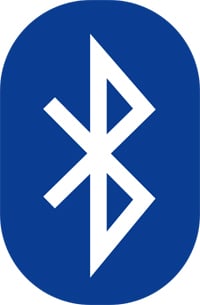
Bluetooth는 하드웨어와 소프트웨어에 따라 제대로 작동합니다. 따라서 장치가 일반적인 Bluetooth 언어를 말할 수 없다면’연결할 수 없습니다.
일반적으로 Bluetooth는 뒤로 호환됩니다. Bluetooth 5 이상을 지원하는 Bluetooth 장치는 여전히 고대 Bluetooth 2를 사용하여 장치와 페어링 할 수 있어야합니다.1, 2007 년에 출시되었습니다.
장치에는 특정 Bluetooth 프로필도 함께 제공됩니다. Bluetooth가 공통 언어 연결 장치 인 경우 프로필을 특정 사용과 관련된 방언으로 생각할 수 있습니다. 예를 들어, 당신은 아마 당신의 차가’t 인간 인터페이스 장치 프로파일을 지원합니다. 그러나 전화와 무선 헤드셋은 핸즈프리 프로파일을 모두 지원해야합니다.
일반적으로 Bluetooth 장치는 한 번에 하나의 장치와 연결됩니다. 그러나 일부 헤드폰은 멀티 포인트 페어링을 지원합니다. 한 쌍의 헤드폰이 두 장치에 동시에 연결할 수있는 기능입니다.
장치가 서로 행복하게 의사 소통하기 위해 취할 수있는 단계를 살펴 봅니다. 멀티 포인트 블루투스 장치가있는 경우 Bluetooth 멀티 포인트 페어링 문제 해결에 대한 팁을 확인하십시오.
블루투스 페어링 고장에 대해 할 수있는 일

1. Bluetooth가 켜져 있는지 확인하십시오
Android 기기가있는 경우 화면 오른쪽 상단에 작은 Bluetooth 기호가 표시됩니다. iOS 및 iPados의 경우 Bluetooth를 활성화하고 비활성화하려면 설정으로 이동해야합니다. Windows 사용자는 설정> 장치> Bluetooth에서 Bluetooth를 찾을 수 있습니다 (또는 작업 표시 줄에 바로 가기가있을 수 있음). Mac 사용자는 메뉴 표시 줄에서 Bluetooth 상태 아이콘을 찾을 수 있습니다.
2. 장치가 사용하는 페어링 프로세스를 결정하십시오
페어링 장치 프로세스는 다를 수 있습니다. 때로는 휴대 전화 나 컴퓨터에 코드를 활용하는 것과 관련이 있습니다. 다른 경우에는 휴대 전화와 페어링하려는 장치에 휴대 전화를 물리적으로 터치 할 수 있습니다 (NFC가있는 휴대 전화 및 장치 또는 근거리 통신으로 기능 으로이 옵션이 표시됩니다. 일반적으로 안드로이드 폰에서 발견됩니다).
만약 너라면’장치를 페어링하는 방법을 확실하지 않으며 사용자 안내서를 참조하십시오. 일반적으로 온라인으로 검색하여 찾을 수 있습니다.
삼. 발견 가능한 모드를 켭니다
허락하다’s 당신은 당신의 전화와 당신의 차와 페어링하고 싶다고 말합니다’핸즈프리 통화, 문자 메시지 및 내비게이션을 즐기는 인포테인먼트 시스템. 먼저 휴대 전화로 이동하십시오’S 설정 및 Bluetooth의 탭; 그렇게하면 전화가 차에 보입니다. 그런 다음 자동차의 인포테인먼트 시스템 (일반적으로 스티어링 휠 또는 중앙 스택)의 버튼을 눌렀다.
휴대 전화를 찾으면 자동차는 휴대 전화에서 확인하거나 입력하는 숫자 코드를 요청할 수 있습니다. 그렇게 한 후에는 장치를 페어링해야합니다. 휴대 전화 나 자동차는 몇 분 동안 발견 가능한 모드에만 유지 될 수 있습니다. 당신이 너무 오래 걸리면, 당신’다시 시작해야합니다.
장치가 새로 사용되면 처음 켜면 종종 페어링 모드에 있습니다. 장치가 쌍 모드에 있다는 좋은 지표는 깜박임입니다.
장치가 다른 장치와 페어링 된 경우 페어링 모드를 켜야합니다. 지침을 찾으려면 검색 : [제품 이름]을 페어링 모드에 넣으십시오. Jabra, JBL, Jlab Audio, Onn, Mpow 및 Sony에 대한 가이드가 있습니다.
4. 두 장치가 서로 가까이 있는지 확인하십시오
당신은 할 것입니다’t 두 사람이 있으면 누군가가 아이 패드를 키보드와 페어링하려고 할 수도 있다고 생각합니다’T 서로 바로 옆에 앉아 있습니다’아마도 짝을 이루는 장치가 서로 5 피트 이내에 있는지 확인해야한다는 점에 주목할 가치가 있습니다.
5. Bluetooth 전원을 끄십시오
Bluetooth의 소프트 리셋은 때때로 문제를 해결할 수 있습니다. 전화를 사용하면이 작업을 수행하는 쉬운 방법은 비행기 모드로 들어가는 것입니다. 다른 장치의 경우 전원을 끄고 다시 시작하십시오.
6. 오래된 Bluetooth 연결을 제거하십시오
스피커와 휴대 전화를 페어링하는 데 어려움이있는 경우 스피커가 다른 장치와 연결하려고하기 때문일 수 있습니다. 노트북, 태블릿 또는 전화가 명백한 선택 일 수 있지만 다른 가능성이 있습니다. 예를 들어, 스피커를 TV 또는 스트리밍 미디어 플레이어에 짝을 이루었을 수 있습니다.
일부 오래된 스피커와 헤드폰은 매우 간단합니다. 그들은 단지 그들이 짝을 이루는 마지막 것과 연결하려고 노력합니다. 헤드폰이나 스피커가 이전에 다른 전화, 노트북 또는 태블릿과 짝을 이루는 경우 다른 장치를 끄거나 장치의 블루투스를 끄십시오. 그리고 더 이상 해당 장치와 함께 헤드폰이나 스피커를 사용할 계획이 없다면 향후 문제를 예방하기 위해 해제를 해제하십시오. iOS 설정에서 이름을 탭하여 장치를 제거한 다음이 장치를 잊을 수 있습니다. 안드로이드 설정에서 장치를 누릅니다’이름, 그 다음에 공감하지 않습니다. 장치를 제거한 후이 목록에서 1 단계에서 시작하십시오.
일부 스피커와 헤드폰은 여러 장치의 페어링을 저장할 수 있습니다 (이것은 장치에 동시에 연결할 때 다중점과 다릅니다). 그러나 저장할 수있는 장치의 페어링 정보 수에는 제한이 있습니다. 헤드폰이나 과거에 많은 장치에 페어링 된 스피커 페어링에 문제가있는 경우 헤드폰이나 스피커를 재설정하여 모든 페어링을 제거하여 새로운 것을 시작할 수 있습니다. 특정 모델의 제조업체의 지침은 검색 : 재설정 [장치 이름].
7. 페어링하려는 두 장치를 모두 충전하십시오
일부 장치에는 배터리 레벨이 너무 낮은 경우 블루투스를 끄는 스마트 전원 관리가 있습니다. 휴대 전화 나 태블릿이 짝을 이루지 않는 경우, 페어링하려는 장치에 충분한 주스가 있는지 확인하십시오.
8. 전화기에서 장치를 삭제하고 재발견하십시오
휴대 전화가 장치를 보지만 ISN’그것으로부터 데이터를 수신하고 때로는 처음부터 시작하는 데 도움이됩니다. iOS 설정에서 이름을 탭하여 장치를 제거한 다음이 장치를 잊을 수 있습니다. 안드로이드 설정에서 장치를 누릅니다’이름, 그 다음에 공감하지 않습니다.
자동차에서 장치를 삭제하는 경우 장치를 삭제 한 후 차량을 끄고 자동차 문을 열고 닫은 다음 장치를 다시 페어링하기 전에 몇 분 동안 기다려야 할 수도 있습니다.
장치를 제거한 후이 목록에서 1 단계에서 시작하십시오.
9. Wi -Fi 라우터에서 멀리 이동하십시오
성공적인 페어링에 대한 또 다른 잠재적 장애물은 Wi -Fi 라우터와 같은 동일한 스펙트럼을 사용하는 장치의 간섭입니다. Wi -Fi는 이것에 대처하도록 설계되었지만 라우터 옆에 장치를 갖는 것은 좋은 생각이 아닐 수도 있습니다.
10. 스마트 홈 장치에서 멀리 이동하십시오
일부 스마트 홈 장치는 Zigbee라는 무선 기술을 사용합니다. Amazon ‘s Echo Show 및 Echo Plus를 포함한 Smart Home Hubs, 광범위한 스마트 도어 잠금, 전구, 벽 내 스위치, 오픈/닫기 센서, 플러그 등을 포함한 Zigbee가 있습니다. Wi -Fi와 마찬가지로 Zigbee 장치는 Bluetooth 장치와 동일한 스펙트럼을 사용하며 페어링을 방해 할 수 있습니다. 페어를 시도 할 때 Zigbee 장치에서 멀리 이동하십시오.
11. USB 3에서 멀리 이동하십시오.0 또는 USB-C 포트
Bluetooth와 USB 3의 간섭.0 유형 A 또는 USB-C도 가능합니다. 최신 노트북에는 종종 고속 USB-C 및 USB 3이 있습니다.0 포트 입력, 연결이 발생하지 않으면 컴퓨터에서 Bluetooth 가제트를 페어링하십시오.
12. 페어링하려는 장치가 서로 연결하도록 설계되었는지 확인하십시오
그 상관’s 헤드셋, 스피커, 마우스, 키보드 또는 다른 것들은 장치가 연결할 수있는 내용을 설명하는 특정 프로필이 있습니다. 만약 너라면’확실하지 않은 경우 사용자 설명서를 확인하십시오.
13. 드라이버를 다운로드하십시오
만약 너라면’컴퓨터와 무언가를 페어링하는 데 문제가 있으면 올바른 드라이버가 부족할 수 있습니다. 이것을 파악하는 가장 간단한 방법은 온라인 검색을 수행하는 것입니다 : [제품 이름] 드라이버.
14. 하드웨어를 업데이트하십시오’s 펌웨어
일부 자동차 오디오 시스템은이 시스템의 Bluetooth 드라이버가했기 때문에 전화와 짝을 이루지 않는 것으로 알려져 있습니다’T Bluetooth 버전과 함께 작동합니다. 만약 너라면’하드웨어의 최신 펌웨어를 얻는 방법을 확실하지 않으면 장치 제조업체에 확인하십시오.
15. 장치간에 공유되는 데이터 제한
Android 및 Windows 장치는 장치간에 공유하는 정보를 선택할 수 있습니다. 예를 들어, 전화 오디오, 미디어 오디오, 연락처 및 문자 메시지를 자동차와 공유하도록 선택할 수 있습니다. 모든 데이터를 공유 할 필요가 없으면 하나 이상의 정보 유형을 선택 해제하면 장치가 쌍을 이룰 수 있습니다.
Android 10 장치의 경우 설정> 연결 장치로 이동하여 장치를 선택하십시오. 선택할 옵션이 있으면 나타납니다. Windows의 경우 제어판> 하드웨어 및 사운드> 장치 및 프린터> 문제의 Bluetooth 장치를 마우스 오른쪽 버튼으로 클릭하고 속성을 선택하십시오. 그런 다음 서비스 탭을 선택하여 공유 할 정보 유형을 선택하십시오.
16. 지우기 블루투스 은닉처
때로는 앱이 Bluetooth 작동을 방해하고 캐시를 지우면 문제가 해결 될 수 있습니다. 안드로이드 폰의 경우 설정> 앱>로 이동하여 정렬 아이콘을 누릅니다 (앱 오른쪽의 트리플 바.”). “Show System Apps”에서 토글 한 다음 목록에서 “Bluetooth”를 선택하십시오. “스토리지”를 선택한 다음 “클리어 캐시를 선택하십시오.”iOS 및 iPados 기기의 경우 모든 장치를 섭취하지 않아야합니다 (설정> Bluetooth로 이동하고 정보 아이콘을 선택한 다음 각 장치에 대해”이 장치를 잊어 버리기 “를 선택한 다음 전화 나 태블릿을 다시 시작하십시오.
Bluetooth 멀티 포인트 페어링 문제 해결
멀티 포인트. 즉, 헤드폰과 동시에 휴대 전화 및 노트북과 짝을 이루거나 두 개의 전화기를 핸즈프리 카 키트와 페어링 할 수 있습니다.
멀티 포인트는 몇 년 동안 Bluetooth 표준의 일부 였지만’T Multipoint를 지원하는 많은 제품. 그래서 당신이’멀티 포인트 연결을 설정하는 데 문제가있는 경우 가장 먼저해야 할 일은 장치를 검색하여 장치를 지원하는 것입니다 “[제품 이름] Multipoint Bluetooth” 또는 제품에 컨설팅’S 매뉴얼. 일단 당신’VE는 장치가 멀티 포인트를 지원하는지 확인했습니다.
다수 장치 추가 문제
만약 너라면’RE Multipoint 제품에 두 번째 장치를 추가하는 데 문제가있는 경우 다음 단계를 수행하여’올바르게 추가합니다.
1. 첫 번째 장치와 단일 포인트 블루투스 장치와 함께하는 방식. (만약 너라면’첫 번째 장치를 페어링하는 데 문제가있는 경우 위의 팁 목록을 참조하십시오.))
2. 첫 번째 쌍을 이루는 장치를 끄고 두 번째 장치를 페어링하십시오.
삼. 두 번째 장치와 성공적으로 페어링되면 첫 번째 장치를 켜십시오. Lenovo Smart Wireless Eorbuds 및 Jlab Go Work 및 PlayPro 헤드폰과 같은 일부 제품의 경우)’s 전부가 있습니다. 다른 제품 (Sony WH-1000SM4 헤드폰, Bose QuietComfort II Eorbuds 및 Soundcore Liberty 3 Pro Earbud와 같은 다른 제품) 앱을 설치하고 두 장치를 연결하는 기능을 켜야합니다.
가능하다면’t 이전에 짝을 이루는 다중 포인트 장치에 연결하십시오
멀티 포인트 Bluetooth 장치는 두 장치에 동시에 연결할 수 있지만 많은 장치와 페어링 할 수 있습니다. 멀티 포인트 Bluetooth 제품이있는 경우’t 일반적인 두 장치에 자동으로 연결하면 세 번째 장치와 쌍을 이룰 수 있습니다.
앱을 사용하여 멀티 포인트 장치를 선택하는 경우 앱으로 이동하여 동시에 연결하려는 두 장치를 토글합니다.
당신이하지 않으면’t 앱을 사용하여 멀티 포인트 장치를 선택하려면 연결을 잃은 장치를 다시 쌍으로 켜야합니다. 다음 두 가지 간단한 단계를 따르십시오.
1. 여전히 멀티 포인트와 적극적으로 짝을 이루는 Bluetooth 장치와 함께 멀티 포인트 장치를 사용하십시오.
2. 연결을 잃은 장치를 다시 쌍으로 켜십시오.
모든 무선 장치가 Bluetooth를 사용하는 것은 아닙니다
모든 무선 장치가 Bluetooth를 사용하는 것은 아닙니다. 대안으로 무선 기가비트 사양, 무선 HD, Ant+, Zigbee, NFC 및 Wi-Fi Direct가 포함됩니다. 이러한 다른 기술은 일반적으로 이겼습니다’t 추가 하드웨어없이 휴대 전화, 태블릿 또는 컴퓨터로 작업하십시오.
이 안내서가 Bluetooth 페어링 문제에 도움이 되었기를 바랍니다. 내가 놓친 팁을 알고 있다면 아래 의견에 공유하십시오!
지난 20 년 동안 Techlicious 창립자 Suzanne Kantra는 세계에 대해 탐구하고 글을 쓰고 있습니다’가장 흥미롭고 중요한 과학 기술 문제. Techlicious 이전에 Suzanne은 Martha Stewart Living Omnimedia의 기술 편집자이자 대중 과학의 선임 기술 편집자였습니다. Suzanne은 CNN, CBS 및 NBC에 실 렸습니다.
UE Megablast Review : 여전히 가장 좋은 Bluetooth 스피커 중 하나
굉장한 사운드는 높은 가격표와 몇 가지 누락 된 필수 서비스로 상쇄됩니다.
Stan Horaczek에 의해 | 2022 년 2 월 27 일 오후 9시 35 분 Est

이 페이지에서 사용 가능한 제품에서 수익을 올릴 수 있으며 제휴 프로그램에 참여할 수 있습니다. 더 알아보기 ›
Bluetooth 오디오와 관련하여 Ultimate Ears Megablast. Megablast (및 작은 폭발)는 Amazon을 통합하는 동시에 UE의 전통을지지합니다’S Smart Assistant, Alexa. 이 스피커는 오랫동안 시장에 나와 있었지만’여전히 가장 잘 모이는 Bluetooth 스피커 중 일부입니다.

UE Megablast와 Blast에 대한 소개
궁극적 인 귀 폭발과 ue megablast는 원통형 블루투스 스피커입니다. 대략 키 큰 소년 또는 애리조나 아이스 티 캔의 크기. 그들’동일한 크기를 다시하고 거의 동일한 폼 팩터가 있습니다’S BOOM 2 및 MEGABOOM 2 스피커, 이미 시장에 나와 있습니다. 그러나 이제 Alexa는 Blast and Megablast에 내장되어 있으며 UE는 스피커를 Amazon Echo와 같은 항상 온 장치로 변환하기 위해 기지국을 소개했습니다.

Bluetooth를 통해 Megablast 스피커를 연결하는 설정은 여전히 쉽지 않습니다. 스피커를 처음으로 켜면 자동으로 페어링 모드로 이동합니다. 일단 연결되면 스마트 폰에 UE 앱이 설치되어 있는지 여부를 감지하고 그렇지 않은 경우 다운로드하라는 메시지가 표시됩니다.
이곳은 이전 UE 스피커와 다른 곳입니다. 앱은 연결 프로세스를 안내하여 내장 칩을 사용하여 무선 Bluetooth 스피커가 홈 Wi-Fi 네트워크와 대화 할 수 있도록합니다. 앱이 향후 설정에 대한 로그인 정보를 기억한다면 좋을 것입니다’스테레오 또는 멀티 솜 오디오에 둘 이상의 추가.
또한 Alexa 호환성을 설정하는 곳이기도합니다.
각 궁극적 인 귀 스피커는 얼마나 똑똑합니까??
현재 폭발 스피커의 Alexa Integration은 약간 실망 스럽습니다. 궁극적 인 귀 스피커’주요 기능은 음악이며, 지금은 아마존에서 오디오 만 재생할 수 있습니다’S Unlimited Music Streaming Service (스피커에는 3 개월간의 시험이 제공됨). Spotify와 Pandora는 길을 따라 내려오고 있지만 그 경험은 실제로 그들 없이는 부족한 느낌이 들기 때문에 수평선에 가까워지기를 바랍니다.
Alexa 기능을 안정적으로 사용하려면’ll Blast Speakers가 앉을 수있는 $ 40 Power Dock을 구매하고 싶습니다. 그것은 당신에게 꾸준한 힘의 흐름을 제공합니다’배터리를 지속적으로 배수하고 충전하지 않습니다. 도크는 작고 사용하기 쉽지만 스피커는 그 위에 있습니다. 그래서 내 개는 한 번 이상 팁을주었습니다. 기능적 관점에서’아마존을 사용하는 것과 매우 흡사합니다’비슷한베이스를 사용하는 S Echo Tap Speaker.

궁극적 인 귀 성능
스피커는 이전에 나온 메가 붐 2와 동일하게 보이지만 내부에 상당한 하드웨어 업그레이드가있었습니다. 새로운 Wi-Fi 칩 외에도 스피커는 이제 외부 주변에 마이크 배열이있어 Alexa를 요구하는 것을들을 수 있습니다.
음악 재생 측면에서 Megablast는 가장 큰 업그레이드를 받았으며 전임자보다 40 % 더 많은 양을 올렸습니다. 거대는 시끄러웠다. 새로운 Megablast는 매우 시끄 럽습니다. 내 뒤뜰에서도 나는하지 않았다’t 전체 지역을 덮으려면 최대 볼륨으로 밀어야합니다.
작은 폭발은 전임자와 더 비슷하지만 큰 방도 소리로 채울 수 있습니다.나’VE는 음질과 관련하여 UE 스피커에 불만을 제기 한 적이 없습니다’여기에 여전히 사실입니다.
배터리 수명은 폭발의 경우 최대 12 시간, UE Megablast의 경우 최대 16 시간에 체크인합니다. 그러나 그 이식성은 UE 스피커가 Sonos One에 대해 가지고있는 큰 장점 중 하나입니다’첫 번째 Alexa가 장착 된 모델.

다른 기능들
Blast and Megablast는 IP67 인증 방수 스피커입니다. 즉’LL은 잘 살아 남았습니다. 그들’또한 먼지, 방울, 그리고 당신의 기운에 저항력이 있으며, 당신의 기운은 바베큐에서 갑판에서 그들을 두드리십시오.
외부에는 다양한 색상으로 제공되는 친숙한 단단한 천 메쉬가 있습니다. 이 경우 색상은 가정 장식에 더 잘 맞기 위해 사랑스러운 Wonderboom과 같은 다른 모델보다 더 음소거되어 있습니다. 이것은 아마존 에코를 대체하는 것이 좋으면 좋은 전화입니다.
Ultimate Ears Blast 또는 Megablast를 구입해야합니다?
현재 Ultimate Ears Blast와 Megablast 스피커에 반대하는 두 가지 주요 요인이 있습니다. 첫 번째는 그들이하지 않는 사실입니다’t는 아직 Spotify와 Pandora를 지원합니다. 아마존’S Unlimited Service는 괜찮고 사람들은 선호하는 음악 서비스에 너무 뿌리 내려서 전환이 큰 요청입니다. 그러나 두 서비스 모두 작동 중이며 펌웨어 업데이트를 통해 올 것입니다. 나는 진정 으로이 물건을 기지에서 잡고, 밖으로 향하고, 내가 마당 작업을하는 동안 Spotify가 연주 할 노래를 외치기를 기대합니다.
두 번째 문제는 가격입니다. UE Blast는 229 달러, UE Megablast는 $ 349에 체크인합니다. 그런 다음 전용 Alexa 스피커처럼 사용하려면 충전 기지를 얻으려면 40 달러를 더 지불해야합니다. 저것’s 꽤 무거운 가격은 다가오는 Google Home Max 및 Apple Homepod와 직접 비교하여 Megablast를 넣습니다. 저것’UE 스피커가 이식성의 이점이 있더라도 심각한 치열한 경쟁.
아마존 탭과 비교할 때 일반적인 폭발조차도 음질이 상당히 향상됩니다. Megablast는 세계입니다’s 아슬. 그러나 탭은 129 달러에 불과하므로 폭발보다 100 달러 저렴합니다’충실도를위한 고집이 아니고 당신은하지 않습니다’UE 스피커가 제공하는 여분의 견고성이 필요합니다’여분의 현금을 정당화하기는 여전히 어렵습니다.
가격을 정당화하고 해당 서비스를 기다릴 수 있다면’훌륭한 스피커를 얻을 것입니다. 앞으로이 장르에서 더 많은 스피커를 볼 것으로 기대하지만, 그들은 UE를 이길 수있는 높은 언덕을 가질 것입니다.
UE 붐 2에 마이크가 있습니까?

Jabra Speak 710 Review – 비즈니스 여행자 및 사무실을위한 이상적인 스피커 폰
Jabra Speak 710은 Jabra입니다’최신의 휴대용 비즈니스 스피커 폰을 사용합니다. Jabra Speak 710 약속은 비즈니스 커뮤니케이션 및 컨퍼런스 통화에 이상적인 액세서리가 될 것을 약속하는 소규모 폼 팩터, 15 시간 토크 타임 및 10 와트 스피커를 사용하여. 실제로는 잘 지내요? 허락하다’실습 검토에서 테스트에 넣으십시오.
Jabra의 연구에 따르면 오디오 문제로 인해 3 개의 컨퍼런스 콜 중 하나가 지연되고 회의 시간의 15%가 전화의 다른 쪽 끝에있는 당사자가 대화를 명확하게들을 수 있습니다. 자브라’이 문제에 대한 해결책은 Speak 710의 형태로 제공됩니다 – 통화가 크고 명확하고 더 이상 시간이 낭비되는 기능이있는 휴대용 비즈니스 스피커 폰입니다.
읽기 전에 이것은 제품의 각 측면을 광범위하게 다루는 심층적 인 검토입니다. 결론에 직접 가고 싶습니다? 여기를 클릭하십시오. 그렇지 않으면 읽으십시오!
한 눈에 사양 :
- 10 와트 스피커 (피크 출력), Hifi 등급 오디오
- 다른 jabra에 연결된 스테레오 사운드 710
- 전 방향 마이크 (단위당 최대 6 명, 링크 된 경우 12 명)
- USB 2.0 오디오/충전 케이블 – PC 및 노트북 용
- 블루투스 4.2 / Bluetooth 저에너지 – 스마트 폰, 태블릿 용
- Bluetooth가없는 이전 장치 용 Bluetooth Dongle
- 블루투스 범위 : 33m
- 쌍을 이루는 장치 : 8
- BT 프로파일 : 헤드셋 프로파일 V1.2, 핸즈프리 프로파일 v1.6, A2DP v1.2, AVRCP v1.5
- 15 시간 대화 시간
- 480 일 대기
- 3 시간 충전 시간
- 음성 어시스턴트를 활성화하는 스마트 버튼
- Cisco, Avaya, Skype 및 기타 일반적인 VoIP 응용 프로그램 인증
- 통합 킥 스탠드
- 파우치를 들고 부드러운 메모리 폼
- 켄싱턴 잠금 슬롯
외관, 디자인 및 빌드


Jabra Speak 710은 무게가 298g이며 손의 손바닥에 잘 맞는 둥근 퍽 모양의 스피커 폰입니다. 가볍고 휴대용이며 일상 캐리에 쉽게 적용됩니다. Jabra Speak 710의 미적 디자인은 아름답고 잘 생각됩니다. 스피커 폰은 현대적인 외관을 자랑하며, 전면에 매우 잘 자르는 스피커 그릴 패턴과 Jabra 로고와 섀시 주변의 간단한 무광택 마감 처리.

스피커 그릴을 둘러싼 것은 스피커가있는 광택 검은 색 플라스틱 링입니다’사용자가 장치를 켜고 배터리 수명을 확인하고 볼륨을 조정하고 픽업 할 수있는 컨트롤. 제어 링은 Speak 710을 호스팅합니다’스마트 폰이나 랩톱에 페어링 될 때 Google Now, Siri 또는 Cortana와 같은 음성 어시스턴트를 활성화하는 스마트 버튼과 같은 고급 컨트롤 및 링크 버튼을 사용하여 2 개의 Jabra Speak 710과 함께 스테레오 사운드와 더 나은 통신 회수를 할 수 있습니다. 제어 인터페이스는 완전히 터치 기반이며 jabra 710이 켜진 경우에만 표시됩니다. 컨트롤이 사용되지 않으면 백라이트가 희미 해져 스피커 폰이 최소한의 모양을 제공합니다.
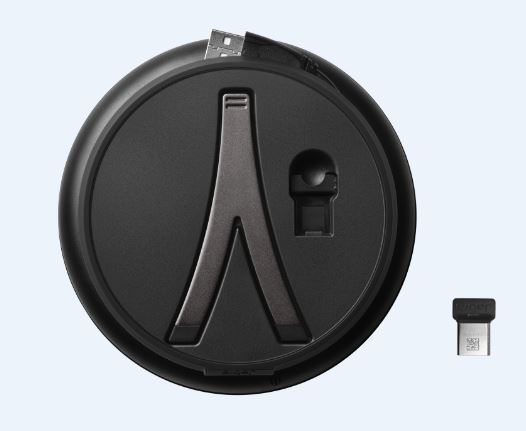
장치의 뒷면에는 Speak 710이 있습니다’S 외부 연결 옵션 – 귀하’섀시 주위를 감싸는 USB 오디오/충전 케이블과 뒷면의 전용 슬롯에 잘 자리 잡은 USB Bluetooth Dongle을 찾으십시오. 거기’s는 또한 스피커 폰 뒷면에 킥 스탠드로 스피커를 서있는 위치에 올릴 수 있습니다.
전반적으로 Jabra Speak 710은 잘 만들어진 것으로 보입니다. 우리는 Jabra 710의 다양한 영역에 약간의 힘을 가할 때 Flex 또는 Creaking을 알지 못했습니다. 그것은 몇 가지 노크와 사무실 생활의 일반적인 학대에서 살아남을 수 있지만 우리는’먼 먼지와 방수에 대한 평가가 아닌 야외에서 복용하는 것이 좋습니다.
연결성
사용자는 Bluetooth 4를 통해 무선으로 스피커 폰에 연결할 수 있습니다.2, 또는 포함 된 Jabra Link 360 USB Bluetooth Dongle 및 Wired USB 케이블을 사용하여 Bluetooth가없는 이전 장치가있는 경우. 무선 페어링 프로세스는 단순하고 빠르며 연결에 문제가 없었습니다. 광고대로 거의 플러그 앤 플레이.
Jabra Speak 710은 또한 33 미터의 청구 무선 범위까지 살고 있습니다. 스피커와 마이크는 왜곡과 컷을 듣기 전에 최대 35 미터까지 잘 작동했습니다. 말하기 710’벽이 있으면 무선 범위가 줄어들지 만 사무실 사용을 위해 충분히 도달합니다. 스피커 폰이 소스 장치에서 별도의 방이나 바닥에서 사용될 수 있음을 발견했습니다.
마이크 및 통화 품질
Speak 710에서 만든 모든 전화가 크고 명확 해지도록 Jabra는 Speak 710에서 특별한 전 방향 마이크를 사용했습니다. 전 방향 마이크는 스피커 폰 주변의 소스에서 사운드를 선택하고 한 장치에서 6 명을 편안하게 호스팅 할 수 있으며, 반 미터에서 2 미터 떨어진 거리에서 말하면. 두 개의 Jabra를 연결하는 710’S는 첫 번째 장치의 마이크 범위를 두 번째 장치로 확장합니다.
잘 작동합니다? 거의! 우리는 Jabra Speak 710의 마이크 품질이 명확하고 선명하다고 생각합니다’s 스피커 모드에서 스마트 폰을 가깝게 잡고. 우리는 Samsung Galaxy S7 및 MacBook Pro와 같은 원격 회의에 사용되는 일부 일반적인 가제트에 대해 Speak 710을 테스트했으며 대부분의 상황에서 더 잘 수행된다는 것을 발견했습니다. 마이크는 모든 방향에서 더 선명한 오디오를 생성했습니다. 우리는 또한 매우 일반적이고 잘 알려진 Bluetooth 스피커 인 UE 붐으로 장치를 테스트했으며 Jabra Speak 710이 훨씬 더 잘 수행된다는 것을 발견했습니다.
오디오 품질

Jabra Speak 710은 시끄럽고 맑은 최고, 비교적 부드러운 미드로 펀치 한 사운드 시그니처를 제공합니다. 스피커는 꽤 큰 소리를 내며 회의실 설정에서 사용할 수있을만큼 강력합니다. 최대 볼륨에서도 왜곡이 거의 없거나 전혀 없지만, 우리는 큰 소리가 시끄러운 음악을 연주 할 때 스피커가 약간 진동하는 경향이 있음을 발견했습니다.
강한 최고점과 미드는 통화에 잘 작동하여 명확하고 선명한 목소리를냅니다. 음악을 위해, 우리는 스테르 710이 스테레오로 짝을 이룰 때 가장 잘 들렸다는 것을 알았습니다. John Mayer와 같은 팝 트랙’에스 “여전히 당신의 남자처럼 느껴집니다” 그리고 “어찌할 수 없는”, 멍청한 펑크뿐만 아니라’에스 “운이 좋다” 즐거운 소리 – 목소리와 리드 악기가 명확하게 나타납니다. Funk, EDM 및 Dubstep Didn과 같은 일부 장르’T Sless Idev 이상 -베이스 무거운 노래는 약간 평평하고 스피커’고등에 대한 강력한 초점은 매우 날카 롭습니다 – 거의 자극적 인 오디오. 그러나 우리는 대부분의 장르가 Speak 710에서 잘 나오고 일반적으로 듣는 것이 즐겁다고 말해야합니다.
Speak 710은 또한 비디오, 영화 및 TV 쇼를 보는 데 사용될 수 있으며 실제로 스테레오에서 사용될 때 실제로 잘 작동합니다. 무엇 사이에 약간의 지연이있을 수 있지만’스크린 및 스피커에서 생성 된 오디오에 표시된 S는 때때로 대부분의 Bluetooth 장치에서 일반적인 문제이며 스마트 폰 또는 장치에서 자동으로 또는 비디오 플레이어 설정에서 약간 조정하여 쉽게 수정됩니다.
우리는 또한 게임에 Speak 710을 사용하려고 시도했지만 오디오 지연이 너무 중요하다는 것을 알았습니다. 화면에서 발생하는 일과 스피커에서 생성 된 사운드 사이에는 1 ~ 1 초가 지연되며, 이는 특히 Overwatch, CS : Go 및 Mechwarrior Online과 같은 빠르게 진행되는 오디오 의존 게임에서 특히 나쁜 게임 경험으로 이어질 수 있습니다.
화자에도 불구하고’게임의 부족, 우리는 그것이 음악과 비디오에서 상대적으로 잘 작동한다고 말하고 음성 통화를 위해 매우 잘 만들어 졌다고 말해야합니다. 결국, 그것은 이유 때문에 Speak 710이라고합니다.
배터리
Jabra는 15 시간을 약속합니다 “대화 시간” 말하기 710. 토크 타임에 전달되지만 다른 시나리오에서 스피커를 테스트하여 호출 이외의 활동에서 배터리가 어떻게 수행되는지 확인했습니다. 혼합 사용 시나리오에서, 우리는 일상 시나리오에서 스피커를 사용할 때, 음악 듣기, TV 및 영화보기, 5 일간의 전화를 걸 때 16 시간의 배터리 수명을 짜낼 수있었습니다.
1 일 : 음악 듣기 2 시간, 1 시간 TV
2 일 : 2 시간 음악
3 일 : 비디오의 2 시간, 0.5 시간의 음악, 게임 1 시간 게임
4 일차 : 6 시간 음악, 0.5 시간의 전화
5 일 : 음악의 1 시간
우리는 또한 최대 볼륨 테스트에서 스피커를 한도로 밀었습니다-우리는 Jabra Speak 710에 음악이 논스톱으로 연주되는 음악을 남겼고, 약 4 명 정도 지속되었다는 것을 알았습니다.5 시간 – 스피커가 꽤 큰 소리를 낼 수 있다는 점을 고려할 때 존경받는 시간.
테스트가 끝나면 Speak 710도 측정했습니다’S 충전 시간이 제로에서 충전하는 데 약 2 시간 30 분이 걸렸다는 것을 알았습니다 (40.8% / hr) USB 3에 연결했을 때.0 포트 – 광고 된 3 시간보다 약간 빠릅니다.
전반적으로, 우리는 말하기 710이라고 생각합니다’S 배터리 수명은 약속 된대로 유지되며 사무실 사용에 충분히 좋습니다. 그것은 약 4 ~ 5 일 동안 매일 사용하여 전원을 공급할 수 있으며, 사무실 밖에서이를 사용해야하는 경영진에게 충분해야합니다.
잠재적 인 문제와 단점
Jabra Speak 710이 잘 설계된 제품이라는 것은 의심의 여지가 없습니다. 거기에 있습니다’우리가 눈에 띄는 모든 문제, 구축 및 설계와 관련된 매우 사소한 잠재적 문제를 절약하십시오.
Speak 710의 Long USB 충전/오디오 케이블은 훌륭한 연결 옵션이지만, 결제 할 수없고 어떤 식 으로든 강화되지 않기 때문에 잠재적 인 약점입니다. 케이블이 실수로 손상되면 서비스 센터에서 와이어를 교체 할 때까지 710이 쓸모가 없습니다. Speak 710이 연결을 위해 Microusb 또는 Type-C 포트를 사용하기를 희망했습니다. 전선을 교체 할 수 있고 사용자는 원하는대로 더 길거나 짧은 케이블을 구입할 수 있기 때문입니다.
Speak 710에도 3이 부족합니다.5mm 헤드폰 잭-새로운 Bluetooth가 장착 된 장치에는 문제가되지 않지만 훨씬 오래된 제품에 문제가 될 수 있습니다. 유선 연결은 항상 무선 연결보다 항상 더 안정적이므로 Jabra가 ‘지원’ 삼.장치의 신뢰성을 향상시키기 위해 5mm Jack.
Jabra를 말해야한다?

전반적으로 Speak 710은 비즈니스 사용을위한 환상적인 제품입니다. 그것은 호출을 잘 처리하고, 플러그 앤 플레이 연결이 의도 한대로 작동하고, 배터리 수명이 훌륭하고, 빌드 품질과 디자인이 최고 수준이며, 링크 기능과 스마트 버튼은 훌륭한 기능입니다. 그것’당신이 임원 또는 비즈니스 여행자라면 투자 가치가 있고, 자주 음성 통화를 호스팅해야합니다.
당신이 사무실 관리자이고 일반적인 유선 폴리콤보다 더 많은 기능을 갖춘 훌륭한 통신 스피커 폰을 찾고 있다면, 이것은 당신에게 완벽한 장치입니다. 결론 – Jabra Speak 710은 발신자가 시간을 절약하고 시끄럽고 명확하게들을 수 있는지 알아내는 데 시간을 절약하는 데 도움이됩니다. Speak 710은 라이프 스타일 장치로도 잘 작동합니다. 현대 가정에서 잘 맞으며 음악으로 객실을 채우기에 충분히 시끄럽고 영화 및 엔터테인먼트에 적합합니다.
그러나 우리는 Speak 710이 평균 소비자에게 돈의 가치가 없을 수도 있다고 말해야합니다. Speak 710은 S $ 525의 소매점이며, 시장의 다른 제품과 비교하여 Bluetooth 스피커에 대한 상대적으로 높은 가격입니다.
경쟁을 고려하십시오
Sennheiser SP20ML은 Jabra Speak 시리즈와 유사하게 작동하는 매우 유사한 스피커폰입니다. $ S220에서 저렴하고 음악과 영화에 사용할 수 있으며 유선 어댑터를 통해 다른 SP20ML에 연결할 수 있습니다. 그러나 SP20ML이 수행한다는 점을 명심하십시오’t 무선 연결이 무엇이든, 2014 년에 출시되었습니다.
Logitech P710E (~ S $ 171)는 또한 고려해야 할 또 다른 비즈니스 스피커 폰입니다. 미국에서 인기가 있으며 무선 블루투스 및 유선 기능, 유사한 360도 오디오 및 마이크 설정 및 15 시간의 토크 타임이 있습니다. 화상 통화에 사용해야하는 경우 모바일 장치를 켜는 통합 스탠드도 있습니다. 그러나 이것은 그렇지 않습니다’t 종류의 링크 기능이 있으며 Jabra Speak 710에 비해 오래되었습니다.
더 많은 라이프 스타일, 야외 중심 스피커를 찾고 있다면 궁극적 인 귀를 고려하는 것이 좋습니다’ 라인업 – 특히 믿을 수 없을 정도로 시끄럽고 방수 UE 붐 2 (S $ 207). 미들링 마이크 품질에도 불구하고 UE Boom 시리즈는 스피커폰으로도 사용할 수 있으며 Speak 710 호출과 유사한 링크 기능도 있습니다 “두 배”. New Party Up 기능에서 최대 50 개의 UE 붐을 짝을 이룰 수도 있습니다. 파티 및 이벤트에 환상적입니다.
- 빌드 품질 및 디자인 : 4/5
- 특징 : 4.5/5
- 성능 : 4.5/5
- 배터리 수명 : 5/5
- 돈에 대한 가치 : 1.5/5
- 전반적으로 : 3.9/5
UE 붐 2에 마이크가 있습니까?
로그인 가입
내 주문을 추적
![]()
미니 카
내 계정
내 주문을 추적
![]()
미니 카
계정 홈
![]()
내 미니 카
주문 내역
회사 프로필
![]()
회사 사용자
![]()
역할 및 권한
최근에 본 제품


